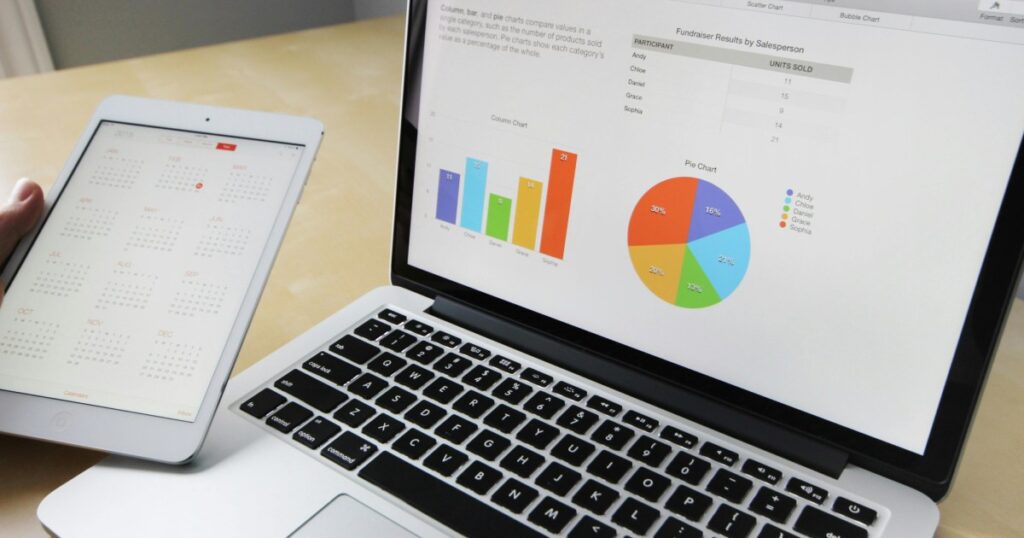إن تطبيق الذكاء الاصطناعي في سير عمل جداول البيانات الخاصة بك يمكن أن يوفر لك الكثير من الوقت، ومع دمج Gemini AI في جداول بيانات Google، يمكنك رفع مستوى إدارة البيانات لديك إلى المستوى التالي. في هذا الدليل، سنوضح لك كل ما تحتاجه لدمج Gemini AI بسلاسة في جداول بيانات Google.
اكتشف كيف يمكن لـ Gemini تعزيز قدرتك على تحليل البيانات وأتمتة المهام المتكررة وتحسين تجربة جدول البيانات بالكامل، مما يجعل عملك أكثر كفاءة وعمقًا من أي وقت مضى.
كيفية دمج Gemini في جداول بيانات Google
تمامًا كما هو الحال مع إضافة وظائف Gemini إلى Docs وSheets وبقية مجموعة Workspace، لا يمكنك القيام بذلك باستخدام المستوى المجاني. سيتعين عليك الاشتراك في خطة Google One AI Premium التي تبلغ تكلفتها 20 دولارًا شهريًا للحصول على إمكانية الوصول، أو يمكنك استخدام حساب العمل أو المدرسة إذا كان يحتوي على الوظيفة الإضافية Gemini for Google Workspace.
فقط حدد جرب Gemini Advanced! اضغط على زر الاختيار الموجود في الزاوية اليمنى العليا من الشاشة الرئيسية لجهاز Gemini، ثم اتبع التعليمات للتسجيل.
البدء مع الجوزاء
بمجرد الاشتراك في خطة One AI Premium، قم بتشغيل Sheets في علامة تبويب جديدة وافتح جدول بيانات فارغًا جديدًا. في الزاوية العلوية اليمنى من الشاشة، بجوار زر الاختيار “مشاركة”، ستحتاج إلى تحديد زر الجوزاء AI لتوسيع شريط “ساعدني” الجانبي.
هنا، ستتمكن من مطالبة الذكاء الاصطناعي بإنشاء جدول جديد وفقًا لمواصفاتك أو الاختيار من بين عشرات الجداول المصممة مسبقًا في تسع فئات أعمال، بدءًا من تخطيط الأحداث وخدمة العملاء إلى التوظيف والتسويق وإدارة المخزون.
ومع ذلك، تشير Google إلى أنه لا يمكن حاليًا استخدام موجه “مساعدتي في التنظيم” لتحرير المحتوى الموجود في جدول البيانات الخاص بك أو الإشارة إليه.
ما يمكن أن يفعله الجوزاء في جداول البيانات
يمكن لـ Gemini تنفيذ عدد من المهام في Sheets، بدءًا من تحليل البيانات وتنظيمها وحتى التطبيقات الإبداعية. ويمكنه العمل كمعلم رقمي، حيث يرشدك خلال إمكانيات Sheets الأكثر تقدمًا، مثل تطبيق التنسيق الشرطي أو إنشاء الرسوم البيانية من بياناتك.
من الجدير بالذكر أن برنامج Gemini غير قادر حاليًا على إنشاء الرسوم البيانية نيابة عنك، على الرغم من أنه يمكنه إنشاء صيغ وبرامج نصية ووحدات ماكرو وتقارير مفصلة بناءً على طلبك باللغة الطبيعية. كما يمكن للذكاء الاصطناعي تلخيص البيانات لك، سواء من جدول البيانات الفوري أو من الملفات الموجودة على جهازك المحلي أو Google Drive، بالإضافة إلى تحديد الاتجاهات والأنماط في بياناتك التي قد تمر دون أن يلاحظها أحد بخلاف ذلك.
يمكنك أيضًا تزويده ببيانات غير منظمة وسيقوم Gemini تلقائيًا بتنظيفها وتحديد الأخطاء والتناقضات وتصحيحها، ثم تنظيمها في جداول وقواعد بيانات بناءً على نوع البيانات. يمكن لـ Gemini بعد ذلك توليد أفكار لتقنيات تحليل البيانات والتصورات المحتملة، بالإضافة إلى النص الوصفي للمخططات والرسوم البيانية.
ما يمكنك فعله باستخدام Gemini في Sheets
يؤدي استخدام Gemini في Sheets إلى التخلص من الكثير من الأعمال المملة المرتبطة بجداول البيانات ويخفض بشكل كبير حواجز الدخول عند تطبيق وظائف أكثر تقدمًا على قاعدة البيانات الخاصة بك.
على سبيل المثال، طلبت من جيميني أولاً إنشاء جدول بيانات على برنامج شيتس للبيانات المالية لميزانية شخصية وهمية، ثم طلبت من الذكاء الاصطناعي تحليل جوانب مختلفة من بياناتي المالية المزيفة. بالنسبة لأسئلة مثل “ما هي التكلفة المتوسطة لنفقاتي في فبراير” أو “ما هي أكبر نفقاتي في مارس”، سيستجيب الذكاء الاصطناعي بالإجابة الصحيحة ويعرض الصيغة التي استخدمها للوصول إلى استنتاجه.
كما أنها مفيدة في التطبيقات غير التجارية. لقد أعطيت برنامج Gemini في Sheets قائمة بتمارين الجمباز، وقد زودني بجدول تتبع تدريبي مفصل ومُرمَّز بالألوان يغطي نوع التمرين، ويوم الأسبوع الذي يجب أن أؤديه فيه، والوزن، والمجموعات والتكرارات، وحتى وقت الراحة.
لم يكن الأمر مثاليًا، فقد اضطررت إلى إعادة ترتيب بضعة صفوف لوضع بعض التمارين في أيام التدريب المناسبة لها (رفع الساق ليس جزءًا من روتين كتفي بشكل عام)، وضبط بعض الأوزان المقترحة إلى مستويات أكثر منطقية، وتجاهل “الملاحظات” التي أعطتني إياها بشكل عام، ولكن بشكل عام، فإن استخدام الذكاء الاصطناعي أنقذني من الاضطرار إلى الخوض في إدخال البيانات يدويًا وتنسيقها الذي كان يجب أن أفعله بخلاف ذلك.